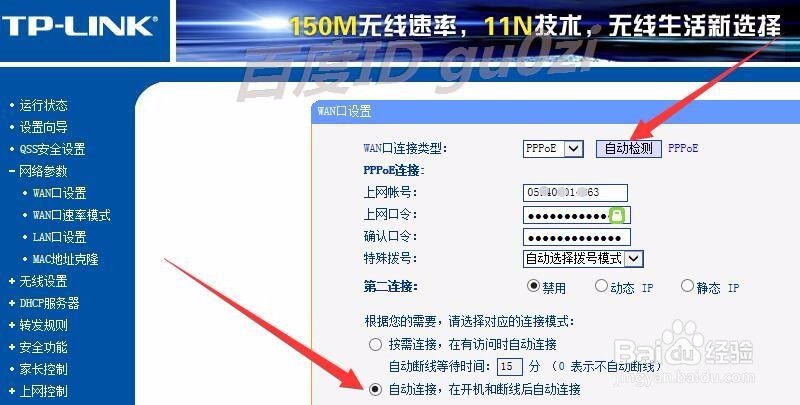1、用网络连接TPLINK无线路由路到电脑上后,打开浏览器,(此处可查看背面)输入管理诔罨租磊IP 192.168.1.1 ,
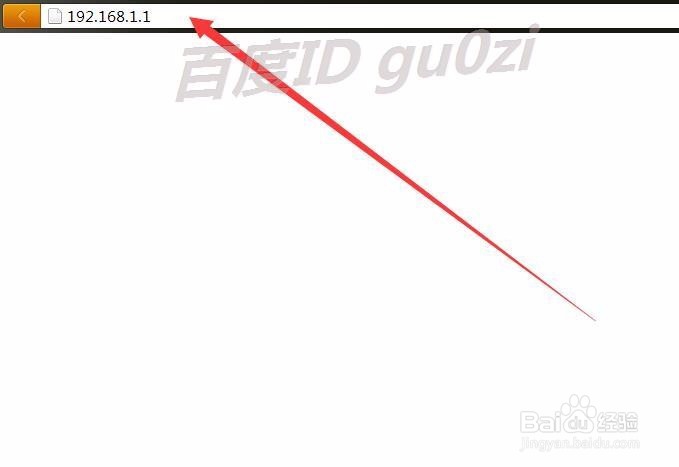
2、在弹出密码框中输入账号和密码,(此处可查看背面)

3、新路由器,可直接使用向导,

4、直接选择PPPoE(ADSL虚拟拨号),点击 下一步
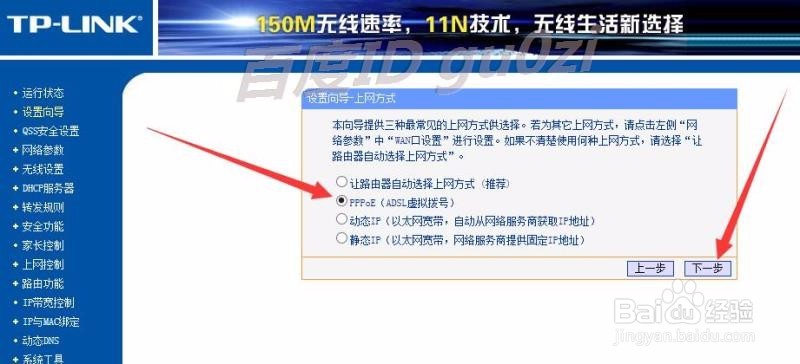
5、输入运营商提供给帐号和密码,下一步继续.
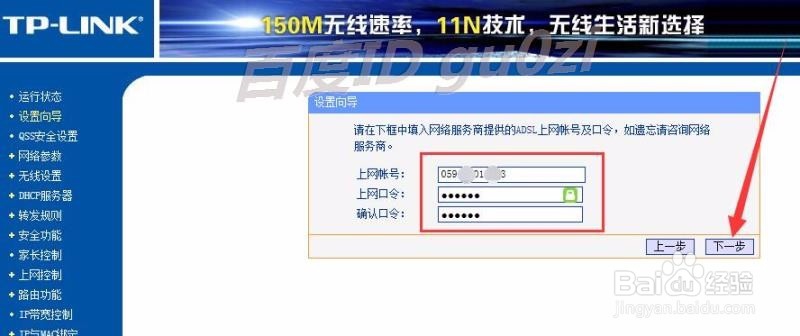
6、来到无线设置,在这里可以设置SSID,WIFI的名称设置好无线密码.不要太简单,
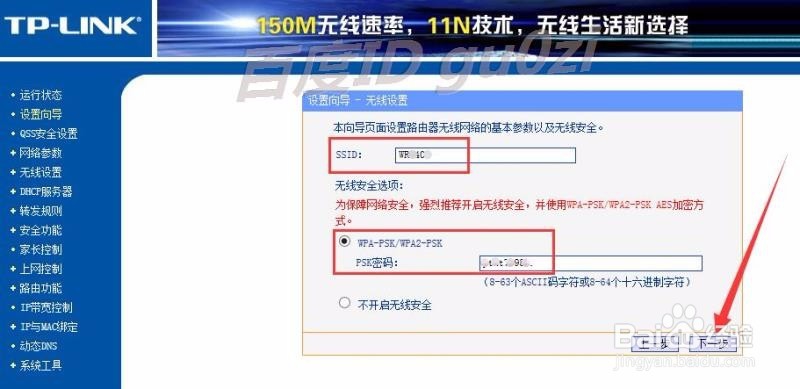
7、这样,设置就完成了,
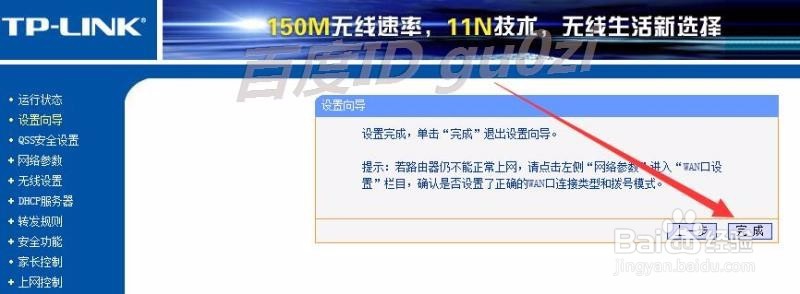
8、为了以后的使用,建议进入WAN口设置设置为自动连接,记得要保存.23:52 2017/3/31